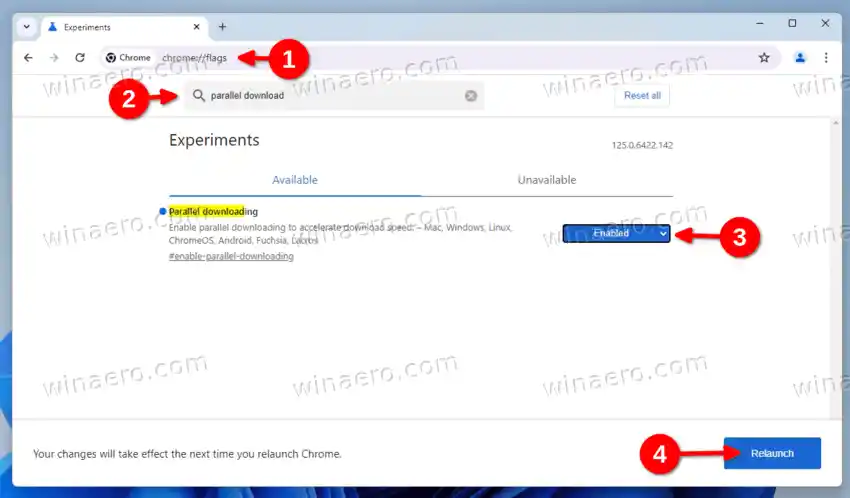এটা স্পষ্ট যে ইন্টারনেট থেকে ফাইল ডাউনলোড করার সর্বাধিক গতিকে বেশ কয়েকটি কারণ প্রভাবিত করে। এটি প্রায়শই ISP-এর ডেটা প্ল্যান এবং সার্ভারের গতির দ্বারা সীমাবদ্ধ থাকে যেখানে ফাইলটি সংরক্ষণ করা হয়। যাইহোক, ফাইলের আকারও একটি গুরুত্বপূর্ণ ভূমিকা পালন করে।

তাই ক্রোম ডেভেলপাররা এই প্রক্রিয়াটিকে অপ্টিমাইজ করেছে। যখন একজন ব্যবহারকারী ফাইল লিঙ্কে ক্লিক করেন, তখন ব্রাউজার সার্ভার সমান্তরাল ডাউনলোড সমর্থন করে কিনা তা পরীক্ষা করে। যদি এটি সমর্থিত হয়, Chrome তারপর ফাইলটিকে একাধিক ছোট অংশে বিভক্ত করে এবং সার্ভারের সাথে বেশ কয়েকটি সংযোগ করে। সহজভাবে বলতে গেলে, এটি ফাইলের প্রতি অংশে একটি সংযোগ ব্যবহার করবে। একবার সমস্ত টুকরো ডাউনলোড হয়ে গেলে, Chrome সেগুলিকে একক ফাইলে একত্রিত করে। এইভাবে, এটি কেবল দ্রুত ডাউনলোড করে না বরং উপলব্ধ ব্যান্ডউইথ আরও দক্ষতার সাথে ব্যবহার করে। পদ্ধতিটি ব্যবহারকারীর জন্য সম্পূর্ণ স্বচ্ছ।
ডিফল্টরূপে, এই বৈশিষ্ট্যটি অক্ষম করা হয়, তবে এটি একটি বিশেষ পতাকা দিয়ে সক্ষম করা সহজ।
উইন্ডোজ 10 এর জন্য সর্বনিম্ন প্রয়োজনীয়
Chrome-এ সমান্তরাল ডাউনলোডিং সক্ষম করুন
ক্রোমকে সমান্তরাল ডাউনলোডগুলি ব্যবহার করতে, নিম্নলিখিতগুলি করুন৷
- খোলা aনতুন ট্যাবGoogle Chrome-এ (Ctrl + T), এবং টাইপ করুন |_+_| ঠিকানা বক্সে।
- উপরেপরীক্ষা-নিরীক্ষাযে পৃষ্ঠাটি খোলে, টাইপ করুনসমান্তরাল ডাউনলোডঅনুসন্ধান বাক্সে
- জন্য দেখুনসমান্তরাল ডাউনলোডিংঅনুসন্ধানের ফলাফলে বিকল্প, এবং নামের ডানদিকে ড্রপ-ডাউন তালিকা থেকে সক্রিয় নির্বাচন করুন।
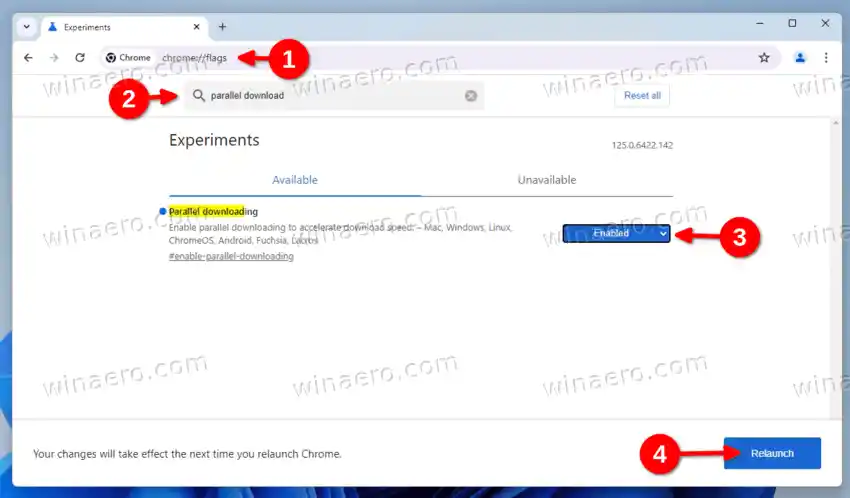
- অবশেষে, ব্যবহার করে ব্রাউজারটি পুনরায় চালু করুনরিলাচবোতাম
এটাই।
1gbe থেকে mbps
এক নজরে, বৈশিষ্ট্যটি দৈনন্দিন ব্যবহারের জন্য যথেষ্ট স্থিতিশীল। এটি ব্রাউজার ক্র্যাশ করে না এবং আমাদের পরীক্ষায় ভাঙা ফাইল তৈরি করে না।
গতির উন্নতি হিসাবে, Chrome প্রতিটি 350 MB ফাইলের জন্য প্রায় 3 সেকেন্ড দ্রুত ফাইল ডাউনলোড করে। স্পষ্টতই, আপনার সার্ভার, সংযোগের গুণমান এবং হার্ডওয়্যার বিবেচনা করা উচিত, তাই আপনার ফলাফল সম্পূর্ণ ভিন্ন হতে পারে।
অবশেষে, ফাইলটি বিভক্ত এবং একত্রিত করার জন্য কিছু সংস্থান প্রয়োজন হবে এবং এটি আপনার CPU এবং ডিস্কের কর্মক্ষমতার উপর নির্ভর করতে পারে। হাই-এন্ড ডিভাইসে এটি কিছু বাজেট ডিভাইসের তুলনায় অনেক দ্রুত কাজ করবে। এছাড়াও, কয়েক গিগাবাইট আকারের বিশাল ফাইলগুলির জন্য আরও RAM এর প্রয়োজন হতে পারে।